我们笔记本电脑的可用空间比较小,有些功能的操作都是需要使用Fn键来进行,而最近有些win10系统的用户,键盘开启了Fn模式,想要关闭的时候却不知道要如何进行操作,针对这个问题
我们笔记本电脑的可用空间比较小,有些功能的操作都是需要使用Fn键来进行,而最近有些win10系统的用户,键盘开启了Fn模式,想要关闭的时候却不知道要如何进行操作,针对这个问题究竟应该要如何解决,今日的win10教程就来和大伙分享解决方法。
win10笔记本键盘退出Fn模式的方法介绍:
1、首先,右键点击左下角的开始菜单,或按下Win + X键,打开菜单,选择关机或注销,重新启动计算机。
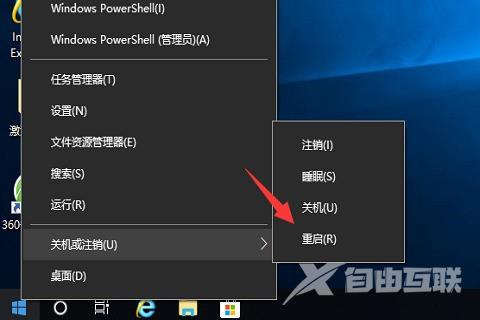
2、启动时按Fn键,连续按F2键进入Bios界面。不同笔记本进入Bios的方法不同。开机后请注意界面提示。


3、接下来,在Bios中,使用键盘上的方向键移动到Configuration选项卡。

4、还是使用方向键,选择Hotkey mode项,按Enter键,将热键模式状态更改为Disabled禁用。

5、修改完成后,按F10。系统弹出Exit Saving Changes,选择Yes,保存设置并退出Bios即可。


